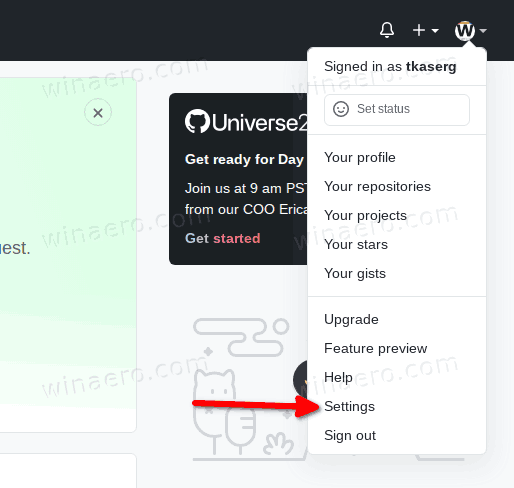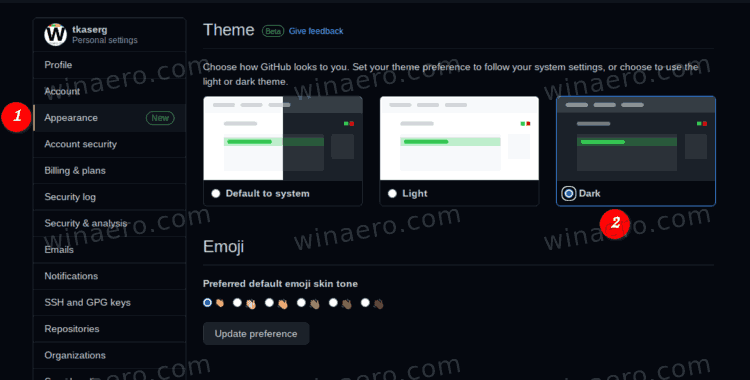So aktivieren Sie den Dark Mode auf GitHub
GitHub ist eine beliebte Website und ein beliebter Dienst, mit dem Entwickler den Software-Quellcode und seine Assets speichern, freigeben, verwalten und warten können. Es unterstützt das Verfolgen und Steuern von Änderungen und ermöglicht unabhängigen Entwicklern die Teilnahme an Projekten, an denen sie interessiert sind. Es ist jetzt im Besitz von Microsoft, das dort viele seiner hostet eigene Apps .

Um zu verstehen, was GitHub ist, müssen Sie eine Vorstellung davon haben, was Git ist.
Werbung
Startmenü in Windows 10 lässt sich nicht öffnen
Was ist Git?
Git ist ein Open-Source-Versionskontrollsystem, das von Linus Torvalds erstellt wurde, der gleichen Person, die auch den Linux-Kernel erstellt hat. Git löst also die gleichen Probleme wie jedes andere Versionskontrollsystem wie Subversion oder Mercurial.
Mit einem Versionskontrollsystem können Entwickler Änderungen in ihrem Quellcode verfolgen und diese Änderungen in eine bestimmte Softwareversion aufnehmen.
Während Git für jeden Entwickler eine Kopie des Code-Repositorys speichert, können die Änderungen synchronisiert und Änderungen an den primären Quellcode-Speicher zurückgegeben werden.
Darüber hinaus ist Git ein Befehlszeilentool, sodass seine Hauptimplementierung keine GUI bietet. GitHub macht es schicker und komfortabler für den täglichen Gebrauch.
GitHub
Mit diesem Dienst können sowohl öffentliche als auch private Repositorys erstellt werden. Öffentliche Repositories sind bei Open-Source-Projekten sehr beliebt, da sie gleichgesinnte Entwickler für die Software interessieren und ihr Wachstum und ihre Entwicklung fördern.
Darüber hinaus ermöglicht GitHub dem Entwickler, ein Repo zu klonen (zu gabeln) und seine Änderungen mit nur wenigen Klicks an das Haupt-Repo zurückzusenden.
Darüber hinaus funktioniert GitHub auch wie ein soziales Netzwerk für Entwickler. Es verwaltet ein Benutzerprofil, das angibt, an welchen Projekten er teilnimmt, welche Änderungen er vorgenommen hat, und ermöglicht auch die Erörterung von Fehlern und Aspekten der Codeimplementierung.
Eine der am meisten erwarteten GitHub-Funktionen war das dunkle Thema. Microsoft hat es endlich hinzugefügt.
Dieser Beitrag zeigt Ihnen, wie Sie aktivieren dunkler Modus auf GitHub .
So aktivieren Sie den dunklen Modus auf GitHub
- Melden Sie sich bei Ihrem GitHub-Konto an, falls Sie dies noch nicht getan haben.
- Klicken Sie in der oberen rechten Ecke neben Ihrem Profilsymbol auf den Abwärtspfeil, um das Menü zu öffnen.
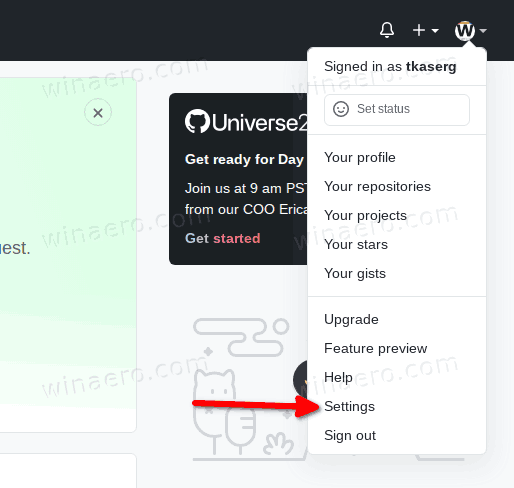
- Wählendie Einstellungenaus dem Menü.
- Klicken Sie links aufAussehen. Auch gibt es die direkter Link für Sie .
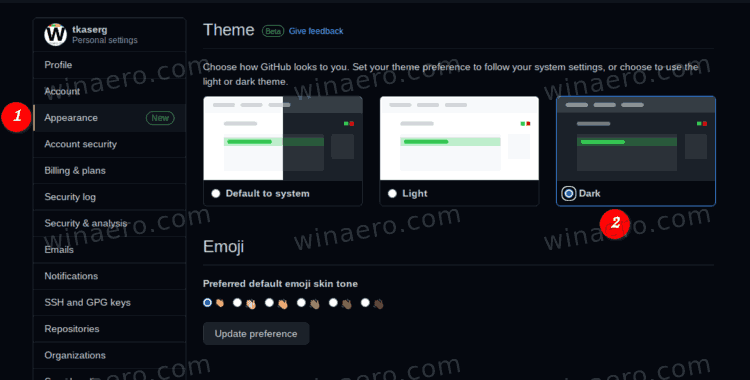
- Wählen Sie aus der Liste der Themenoptionen die Option aus Dunkles Thema .
Du bist fertig. Das dunkle Thema ist nicht aktiviert, wodurch der dunkle Modus zu Ihrem GitHub-Erlebnis wird.
Neben dem dunklen Thema hat GitHub eine Reihe weiterer Verbesserungen. Dazu gehören Pull-Anforderungen für das automatische Zusammenführen, Diskussionen für alle öffentlichen Repositorys, Abhängigkeitsüberprüfung und vieles mehr Mehr .